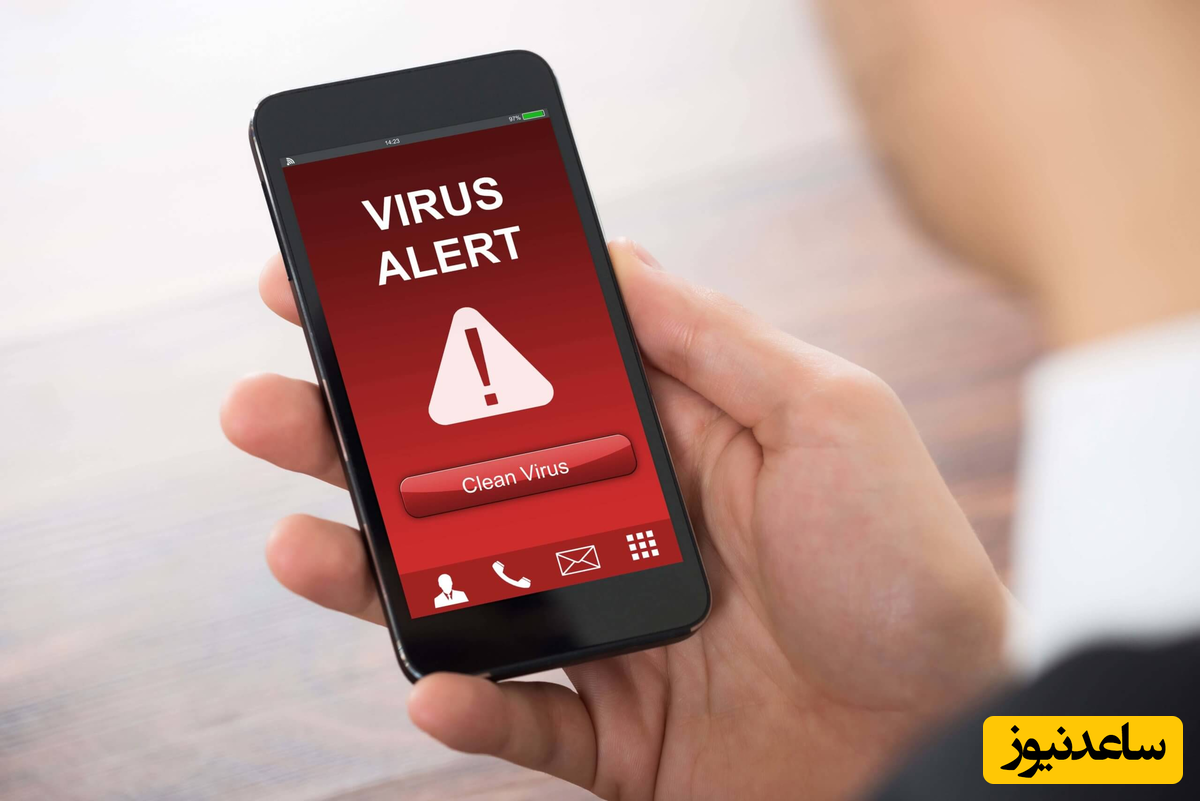
کامپیوترها تنها دیوایسهایی نیستند که به ویروس مبتلا میشوند. هر چند خیلی معمول نیست، ولی گاهی دیوایسهای اندروید را هم بدافزارها آلوده میکنند. در صورت آلودگی گوشی به بدافزار، معمولا اولین چیزی که به ذهن میرسد اجرای عملیات بازگشت به تنظیمات کارخانهای است. ولی انجام این کار بدان معناست که تمام اطلاعات شما از دست میرود؛ عکسها، بازیهای ذخیره شده، پیامکها و هر چه در گوشی هست در صورت آنکه از آنها پشتیبان نگرفته باشید، همگی با ریست کردن گوشی از دست میروند. با این حساب بهتر است که بازگشت به تنظیمات کارخانه همیشه آخرین راه حلتان باشد. اما بدون انجام این کار چگونه میشود از شر بدافزارهای اندرویدی خلاص شد؟ برای رسیدن به پاسخ، از شما دعوت میکنیم که تا پایان این مقاله با ما همراه باشید.
در بسیاری مواقع، ممکن است مشکل گوشی شما اصلا به بدافزار ارتباطی نداشته باشد. به عنوان مثال، شاید گوشی هر بار موقع روشن شدن کرش کند یا نتوانید اپلیکیشنها را از گوگل پلی دانلود کنید. توجه داشته باشید که بروز چنین مشکلاتی لزوما در ارتباط با حضور یک بدافزار در گوشی شما نیست. اما اگر به هر دلیلی به وجود یک بدافزار مشکوک هستید، بهتر است در ابتدا این چهار سؤال را از خودتان بپرسید:
آیا مشکلات گوشی از وقتی که یک اپ یا فایل خاص را دانلود کردهاید شروع شده؟
آیا اخیرا اپلیکیشنی را از منبعی به غیر از گوگل پلی دانلود کردهاید؟
آیا روی تبلیغاتی اشاره کردهاید که بدون رضایت شما فایل یا اپلیکیشنی را در گوشیتان نصب کرده؟
آیا مشکل گوشی فقط زمانی بروز میکند که اپلیکیشن خاصی را اجرا میکنید؟
اگر پاسختان به هر کدام از سؤالات بالا «بله» است، این احتمال هست که به بدافزار آلوده شده باشید. اما نگران نباشید، برای حذف بدافزار نیازی به بازگشت به تنظیمات کارخانهای نخواهید داشت.
این روزها Google Play Protect به عضو جدایی ناپذیر تمام دیوایسهای اندرویدی تبدیل شده؛ یک سیستم امنیتی که پیش از دانلود هر اپلیکیشن آن را برای تشخیص محتوای خطرناک اسکن میکند.
اهمیتی ندارد که اپلیکیشن را از چه منبعی نصب کنید، Play Protect بالاخره آن را اسکن میکند. این بدان معناست که شما به طور پیشفرض در اندروید یک آنتیویروس بومی در اختیار دارید.
اگر اپهایتان را از گوگل پلی دانلود میکنید، احتمال آلودگی این اپلیکیشنها به بدافزار بسیار پایین است. بنابراین تا وقتی که مجبور نشدهاید ترجیحا اپلیکیشنهای مورد نیازتان را از منابع متفرقه دانلود نکنید. همچنین در دانلود یک اپلیکیشن همیشه داشتن یک حواس جمع هم میتواند به کمکتان بیاید.
هیچ وقت اپها را از سایتهای مشکوک دانلود نکنید، بیدلیل روی تبلیغات ضربه نزنید و همیشه چهارچشمی مراقب دسترسیهای اپلیکیشنها باشید تا مورد سوء استفاده قرار نگیرید.
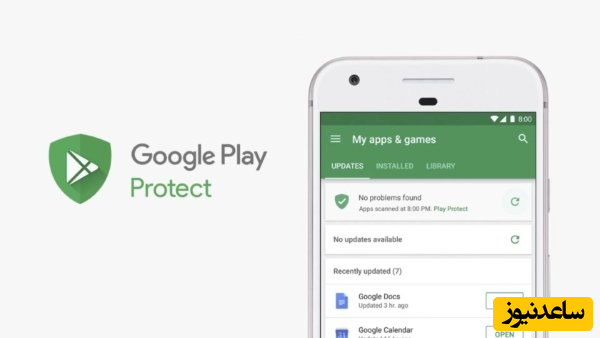
پلیاستور گوگل پر است از اپلیکیشنهایی که ادعای آنتیویروس بودن دارند. اما بخش زیادی از آنها خدماتی به شما ارائه میکنند که نه تنها به دردتان نمیخورد، بلکه باید در ازای آنها پول هم بپردازید.
اما در این بین یکی دو مورد اپلیکیشن هم پیدا میشوند که میتوانند در اسکن حافظه واقعا برایتان مؤثر باشند. بنابراین میتوانید از آنها استفاده کنید. البته این را هم بگوییم که لزومی ندارد بعد از برطرف شدن مشکل آنها را روی گوشیتان نگه دارید.
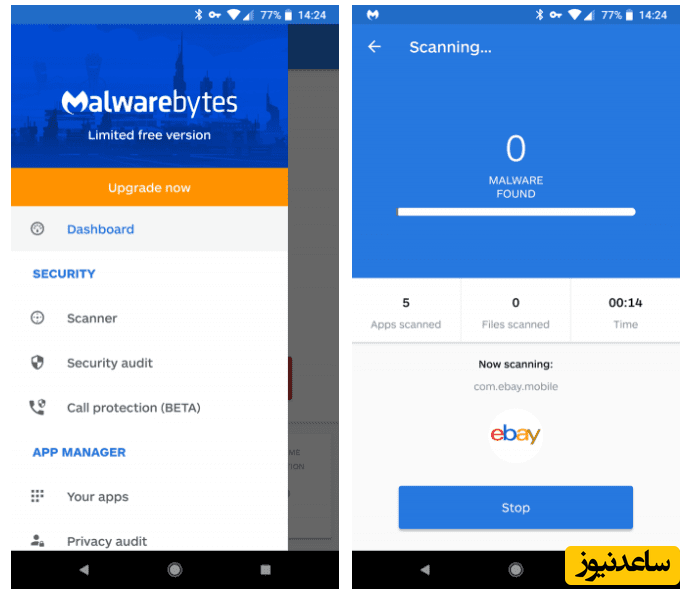
مالوربایتس به عنوان یکی از مورد اعتمادترین نامها در امنیت دسکتاپ، روی پلتفرم اندروید هم عملکرد قابل قبولی از خود به نمایش میگذارد. نسخه رایگان این اپلیکیشن به غیر از اسکن گوشی برای بدافزار اپلیکیشنهای دارای دسترسیهای مشکوک را هم اسکن میکند.
اما توصیه میکنیم که استفادهتان از این اپ را به نسخه رایگان محدود کنید. چرا که نسخه پرمیوم با هزینه استفاده 12 دلار در سال، خدماتی ارائه میکند که شاید هرگز به آنها احتیاجی نداشته باشید.
بیت دفندر را هم میتوان یک آنتیویروس قابل اطمینان دانست، شاید به این خاطر که حجم بسیار کمی دارد. به لطف اسکن ابری، آنتیویروس بیت دفندر روی عملکرد سختافزاری دیوایس شما تأثیر زیادی ندارد و شما را با قابلیتهای اضافه و بهدرد نخور بمباران نمیکند. هر چند امکان دارد که در آن پیشنهاداتی برای ارتقای اپ به نسخه کامل دریافت کنید. این پیشنهادات را بهتر است که نادیده بگیرید.
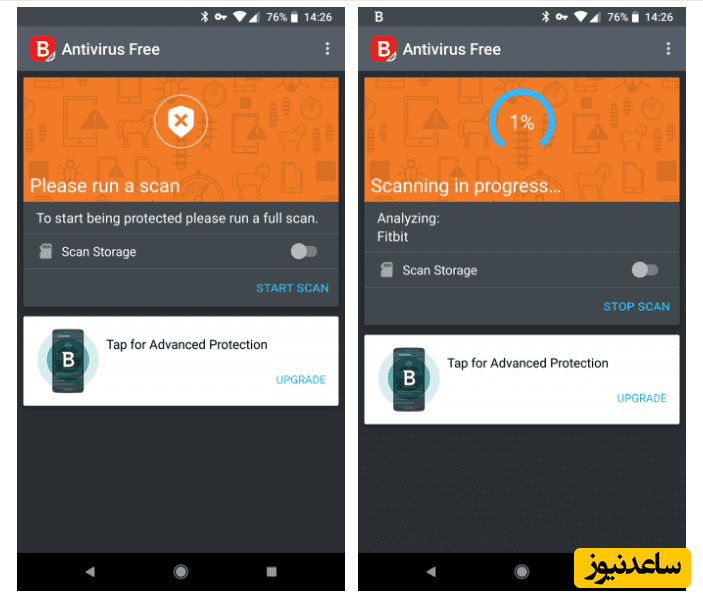
در بهترین حالت یک نرمافزار آنتی ویروس میتواند وجود بدافزار در گوشی اندرویدی شما را در تشخیص داده و آن را پاک کند. اما اگر این روش به نتیجهای نرسید، لازم است که خودتان مستقیما وارد عمل شوید.
درست مثل ویندوز، اندروید هم حالت Safe Mode دارد. همانطور که میدانید در این حالت سیستم عامل بدون اپلیکیشنهای شخص ثالث اجرا میشود و آنها را غیر فعال میکند. بنابراین تحت این شرایط فرصتی بدست میآید که بتوانید اپلیکیشن مخرب را شناسایی و آن را به طور دستی پاک کنید. برای ورود به Safe Mode مراحل زیر را انجام دهید:
دکمه پاور را فشار داده و نگه دارید تا منوی پاور نمایان شود.
انگشتتان را روی Power off قرار داده و نگهدارید تا گزینه Reboot to safe mode روی صفحه بیاید.
روی اوکی اشاره کنید.
حالا منتظر بمانید تا گوشی ریاستارت شود. در گوشه پایین و سمت چپ تصویر، میتوانید واترمارک Safe Mode را مشاهده نمایید.
اگر بدافزار اجازه بوت نرمال را به گوشیتان نداد، از این روش برای ورود به Safe Mode استفاده کنید:
همزمان سه دکمه پاور، افزایش صدا و کاهش صدای روی بدنه گوشی را نگه دارید.
وقتی که لوگوی گوشی پدیدار شد، پاور را رها کنید اما همچنان دکمههای ولوم را نگه دارید.
با این کار وقتی گوشی ریاستارت میشود، میتوانید آیکن Safe Mode را در گوشه پایین و سمت چپ صفحه ببینید.
پس از ورود به Safe Mode، مسیر Settings > Apps > Downloaded را دنبال کنید. در اندروید اوریو یا نسخههای جدید تر اوضاع کمی متفاوت است و باید مسیر Settings > Apps & notifications > See all X apps را طی کنید.
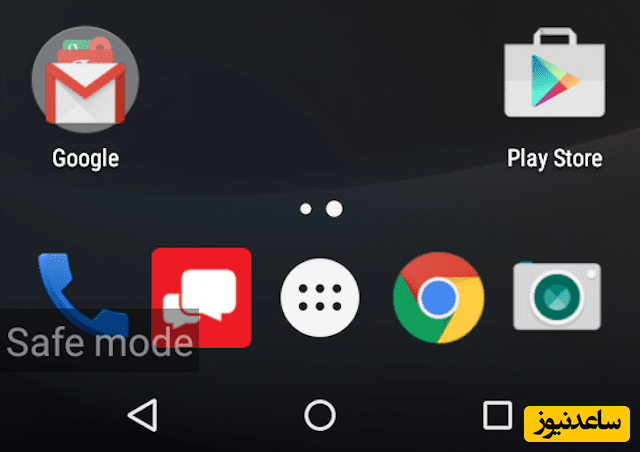
اینجا باید به اپلیکیشنی فکر کنید که بعد از نصب، مشکلاتتان با سیستم عامل از آن لحظه شروع شده. هر اپلیکیشنی که فکر میکنید به نحوی در آلوده شدن دستگاهتان اثر داشته را در این قسمت پاک کنید. بعد از این کار میتوانید گوشی را به روش معمول ریاستارت کرده و به حالت عادی بازگردید.
اما اگر در Safe Mode نتوانستید اپلیکیشنی را پاک کنید، به این معناست که آن اپ دسترسی Device Administrator دارد. برای غیر فعال کردن این دسترسی مراحل زیر را دنبال کنید:
مسیر Settings > Security > Device Administrators را دنبال کنید. (در اندروید اوریو و نسخههای جدیدتر Settings > Security & location > Device admin apps)
اپ مد نظرتان را پیدا کرده و تیک کنار آن را بزنید.
گزینه Deactivate را بعد از ظاهر شدن فعال کنید.
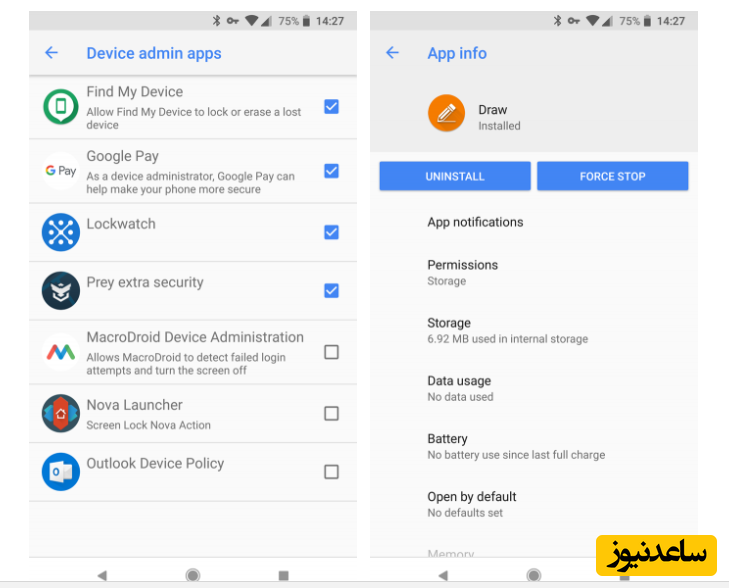
حالا میتوانید به فهرست اپلیکیشن برگشته و اپلیکیشن مد نظرتان را به راحتی پاک کنید.
بعد از پاکسازی اپلیکیشنهای حاوی بدافزار، بهتر است به حافظه گوشی سر و سامانی هم بدهید. حذف کش و تاریخچه مرورگرها و پاکسازی فرآیندهای استارتاپ سیستم عامل میتوانند ضامن آن باشند که دستگاه شما در ادامه به خوبی کار خواهد کرد. برای این کار توصیه میکنیم که از اپلیکیشنهایی مثل کلین مستر استفاده نکنید و اپهایی مثل CCleaner را به کار بگیرید که فقط روی پاکسازی فایلهای اضافه متمرکزند، نه چیز دیگر. اپلیکیشن SD Maid هم یکی از محصولات خوب و مؤثری است که استفاده از آن را به شما پیشنهاد میکنیم.
احتمال دارد هیچ کدام از روشهایی که بالا گفتیم نتوانند بدافزار را از روی گوشی شما پاک کنند. تحت این شرایط، دیگر چارهای جز بازگشت به تنظیمات کارخانه برایتان باقی نخواهد ماند.
بنابراین اگر در تمام روشها به بن بست رسیدید و قصد بازگشت به تنظیمات کارخانهای را کردید، حتما پیش از این کار از تمام اطلاعات مهمتان نسخه پشتیبان تهیه کنید. همچنین میتوانید برای مشاهده ی مطالب مرتبط دیگر به بخش آموزش عمومی ساعدنیوز مراجعه نمایید.